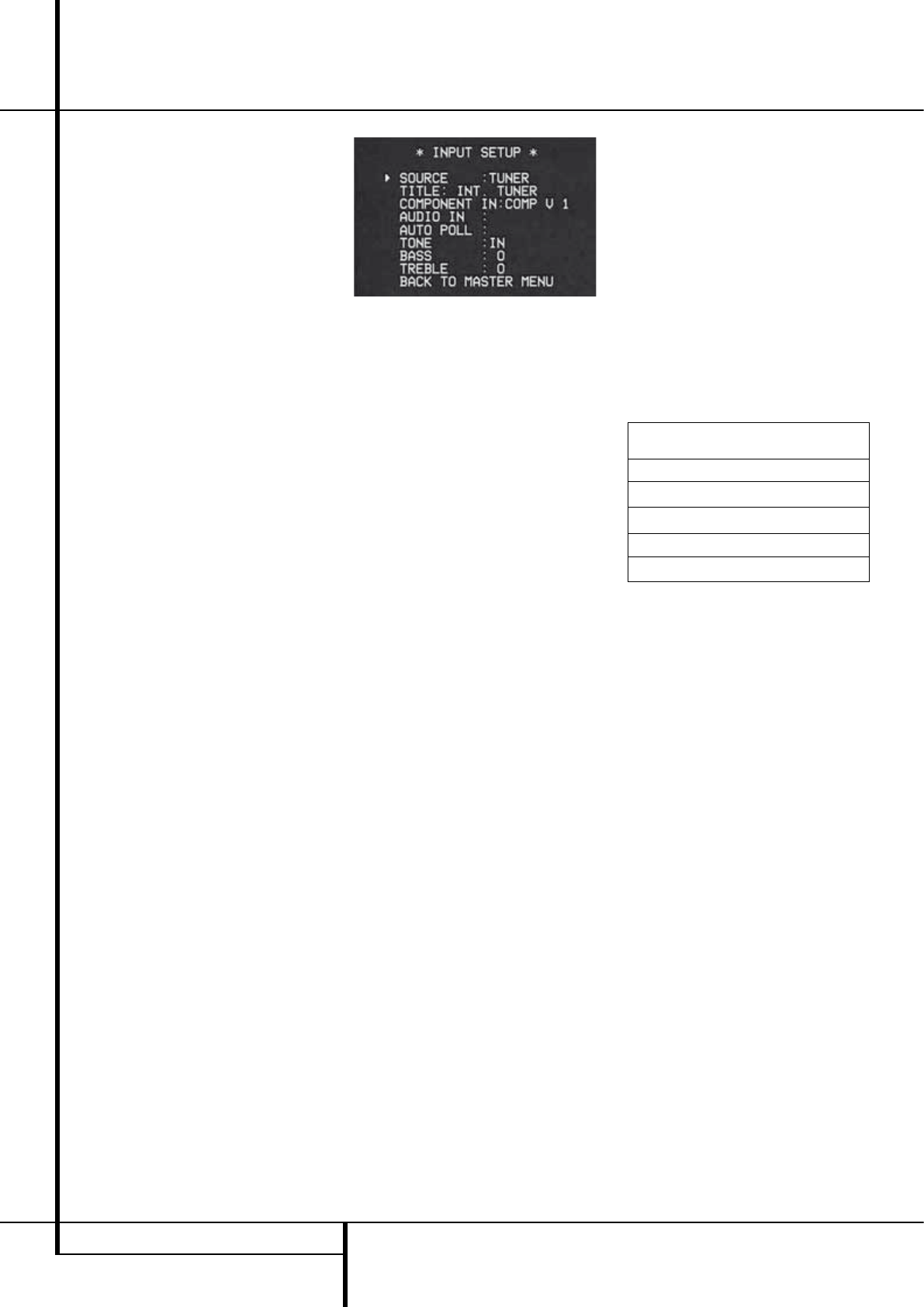18 SYSTEEMCONFIGURATIE
Systeem Configuratie
automatisch worden gekozen wanneer een bron
met een digitaal signaal in gebruik is.
Voordat het apparaat in gebruik wordt genomen,
zullen de instellingen voor de meeste ingangen
waarschijnlijk gewijzigd dienen te worden, om ze
correct te configureren voor het gebruik met
digitale of analoge ingangen en de surround
functie die aan de ingang is gekoppeld. Denk
eraan dat deze instellingen voor elke gebruikte
ingang ge maakt dienen te worden, aangezien het
geheugensysteem van de AVR de instellingen
voor elke ingang afzonderlijk opslaat. Anderzijds
zullen eerst nieuwe instellingen gemaakt dienen
te worden nadat de systeemcomponenten
gewijzigd zijn.
Om dit proces snel en eenvoudig uit te voeren
raden wij aan het Full-OSD (volledig) systeem met
menu’s in beeld te gebruiken en stap voor stap
alle ingangen te doorlopen. Wij raden aan de
instellingen voor alle ingangen te noteren in de
daarvoor bestemde bijlage achter in deze handlei-
ding, voor het geval door stroomuitval of een
andere reden alle instellingen opnieuw moeten
worden gemaakt.
Opzet Ingangen
De eerste stap bij het configureren van de AVR is
het kiezen van een ingang, om een analoge of
digitale ingang te koppelen aan elke bron, b.v.
CD of DVD. Denk er aan dat wanneer de ingang
is gekozen, alle instellingen voor de Digitale
Ingang, Luidspreker Configuratie, Vertraging en
Surround Functie daaraan gekoppeld zullen
worden en in een geheugen worden opgeslagen.
Dat betekent dat deze instellingen ook automa-
tisch voor andere ingangen gebruikt zullen wor-
den. Daarom dienen onderstaande instellingen
voor elke ingang herhaald te worden, zodat elke
ingang naar eigen inzicht en voorkeur aangepast
kan worden. Eenmaal gemaakt, is wijziging alleen
nodig wanneer u voor een bepaalde ingang een
andere instelling wenst.
Wanneer u het Full-OSD (volledig in-beeld)
systeem gebruikt om instellingen te maken, drukt
u eenmaal op OSD
L
waarop het hoofdmenu
MASTER MENU (Afb. 1) verschijnt. Denk er aan
dat de
› cursor naast de regel van de INPUT
SETUP staat. Druk op instellen
F
om het
menu te openen, waarna het
INPUT SETUP
menu (Afb. 2) in beeld verschijnt. Druk op ‹/›
Ea
tot de gewenste ingang gemarkeerd
wordt. Als de ingang gebruik maakt van de
standaard links/rechts analoge ingang is er
geen verdere instelling nodig.
Afbeelding 2
De AVR biedt de mogelijkheid alle ingangen
(behalve tuner) een andere naam te geven in de dis-
play en bij in-beeld aanwijzingen. Handig wanneer
u over meer dan één videorecorder beschikt en u
bijvoorbeeld een merknaam met de ingang wilt
associëren of een naam wilt gebruiken waaraan u
de gekozen bron gemakkelijk kunt herkennen.
Om de naam van de ingang te wijzigen drukt u
op
⁄
/
¤
Navigatie
D
op de afstandsbedie-
ning zodat de cursor fi naar
TITLE (naam)
wijst. Druk vervolgens op OK
F
tot rechts van
de kolom een knipperend hokje verschijnt. Laat
dan meteen OK
F
los en u kunt de nieuwe
naam invoeren.
Druk op
⁄
/
¤
Navigatie
D
waarop een over-
zicht van alle alfanumerieke karakters verschijnt,
beginnend met hoofdletters, gevolgd door kleine
letters en tenslotte nummers en symbolen. Drukt
u op
¤
Navigatie
D
dan verschijnt een reeks
symbolen en nummers, gevolgd door een omge-
keerd overzicht van kleine letters. Druk nu op de
toets in de gewenste richting tot het eerste karak-
ter van de gewenste naam verschijnt. Wilt u een
spatie als eerste karakter gebruiken, druk dan op
›
Navigatie
a
.
Zodra het gewenste karakter verschijnt drukt u op
›
Navigatie
a
en u herhaalt deze procedure
voor de volgende letter, enzovoort tot de gewens-
te naam van maximaal 14 karakters is ingevoerd.
Druk op OK
F
om de ingevoerde naam in het
systeemgeheugen op te slaan en verder te gaan
met de configuratie.
Wanneer uw systeem een bron bevat die is voor-
zien van Y/Pr/Pb component video ingangen kan
de AVR deze omschakelen en de juiste signalen
naar het beeldscherm sturen. Alle Component
Video Ingangen
JL
kunnen worden
toegewezen aan elke bron voor extra systeem
flexibiliteit. De standaardinstelling voor Video 1
Component Video Ingang
L
is DVD en
Video 2 Component Video Ingang
J
is toe-
gewezen aan de overige ingangen. Beschikt uw
systeem (nog) niet over component video of hoeft
de standaard instelling niet gewijzigd te worden,
druk dan op
¤
Navigatie
D
om naar de vol-
gende instelling te gaan.
Om de toewijzing van Component Video te wijzi-
gen eerst controleren of de fi cursor in het menu
naar
COMPONENT IN wijst en druk dan op
‹
/
›
Navigatie
Ea
tot de gewenste ingang
gemarkeerd wordt. Wanneer u door het overzicht
van de beschikbare ingangen loopt, kunt u van
tijd tot tijd een lichte klik horen. Dat is normaal
en wordt veroorzaakt door het relais dat gebruikt
wordt om te schakelen tussen de drie Component
Video Ingangen.
Is de gewenste ingang gekozen, druk dan op
¤
Navigatie
D
om naar de volgende instelling te
gaan.
AUDIO IN: standaard zijn de analoge audio-
ingangen op de fabriek toegewezen aan alle
bronnen met de volgende uitzonderingen:
Tabel – Standaard Digitale Audio Toewijzing
Wanneer een digitale audio verbinding voor een
andere bron in gebruik is, dient deze instelling
gewijzigd te worden om de juiste digitale ingang
aan de bron toe te wijzen, ook wanneer de analo-
ge audio-uitgang van de bron met de receiver is
verbonden. Verplaats de cursor naar deze regel en
druk op
‹
/
›
tot de juiste digitale ingang ver-
schijnt.
Sommige digitale videobronnen zoals een kabel-
box of een HDTV set-top kunnen wisselen tussen
analoog en digitaal signaal, afhankelijk van de
ontvangen zender. De Auto Polling (automatische
doorschakeling) van de AVR 155 voorkomt dat
het audiosignaal in zo’n situatie wegvalt, door
zowel het analoge als het digitale signaal met de
AVR te verbinden. Digitale audio is de standaard
positie, maar het apparaat schakelt automatisch
over naar de analoge ingang wanneer het digitale
audiosignaal wegvalt.
In die gevallen waar alleen een digitale bron
wordt gebruikt, kan het nodig zijn de automati-
sche doorschakeling los te koppelen om te voor-
komen dat de AVR een analoog signaal probeert
te vinden wanneer het digitale wegvalt. Om de
automatische doorschakeling voor een bepaalde
ingang uit te schakelen kijkt u eerst of de fi cur-
sor op de
AUTO POLL regel in het menu staat.
Vervolgens drukt u op
‹
/
›
Navigatie
Ea
zodat OFF in negatief video wordt aangegeven.
Herhaal de procedure om zonodig later de auto-
matische doorschakeling weer te herstellen door
ON (aan) te kiezen.
Bron Standaard digitale
Audio Ingang
DVD Coax 1
Video 2 Optisch 1
HDMI 1 Coax 2
HDMI 2 Optisch 2
HDMI 3 Optical 1